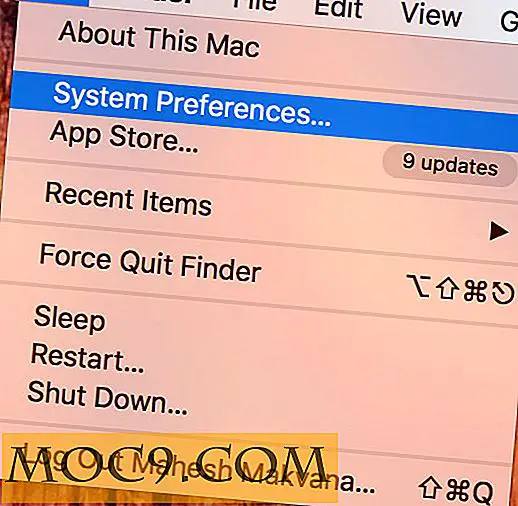Sådan nemt ændres vinduet i Gnome [Quick Tips]
Hvordan ændrer du normalt et vindue? Flyt musemarkøren til hjørnet af vinduet og klik for at ændre størrelsen på det, simpelt, ikke? Nå, hvis du bruger GNOME (Linux), kan størrelsen på et applikationsvindue være en hit eller miss affære. I nogle applikationer (f.eks. Nautilus) er hjørnerne store, og du kan nemt klikke og trække for at ændre størrelsen på dem. Men i andre applikationer er sidebjælken og hjørnebredden kun en pixel bred og flytter musemarkøren til det nøjagtige punkt (hvor markøren bliver størrelsen på pilen), kan være en kedelig opgave.
Her er nogle måder, du kan bruge til at ændre størrelsen på vinduet en lettere og fornøjelig opgave.
1. Alt + Mellemklip
Ved hvor som helst i vinduet, tryk på "ALT" -tasten og den midterste knap på musen og markøren bliver øjeblikkeligt en pilespids. Du kan derefter bevæge sig i den retning, du vil ændre størrelsen på.
2. Tryk på At + F8
Hurtigtasterne "Alt + F8" er en hurtig tastaturgenvej for at aktivere resize-tilstanden. En gang i resize-tilstanden (med et gennemsigtigt overlay) kan du bruge piletasten til at ændre størrelsen på vinduet vandret eller lodret. Når du er færdig, skal du trykke på Enter for at vende tilbage til vinduet.
3. Konfigurer egen hurtigtast via Compiz
Hvis du bruger Compiz, leveres det med flere flere muligheder, som du kan konfigurere.
Åbn din CompizConfig Settings Manager (System -> Indstillinger -> CompizConfig Settings Manager).
Rul ned i listen for at finde "Ændre størrelse vindue".
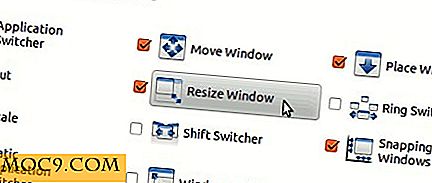
Klik på det for at komme ind på konfigurationssiden. Herfra kan du aktivere og tildele genvejen til forskellige størrelser. I dette eksempel har jeg aktiveret indstillingen "Initiate Outline Window Resize" og tildelt genvejstasten "Alt + Super + W" for at aktivere den.

Det er det. Dette skal løse dit vindues resizing woes.